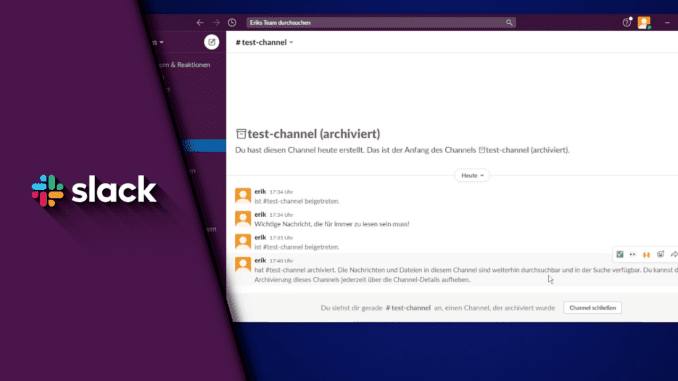
Slack-Channel archivieren & wiederfinden
Slack bietet die Möglichkeiten Channels für jedes Thema anzulegen. So lassen sich verschiedene Projekte sehr gut voneinander trennen. Doch was tun, wenn ein Projekt abgeschlossen ist? Sollte man den Channel löschen? In so einem Fall kann es sinnvoller sein, den Slack-Channel zu archivieren. Auf diese Weise ist er zwar für eine weitere Benutzung gesperrt, bietet aber weiterhin die Möglichkeit alle verfassten Nachrichten anzusehen. So lässt sich auch später noch der Inhalt und Ablauf des Channels nachvollziehen.
Slack Channel archivieren – aber wie danach finden?
Während wir das Tutorial aufgenommen haben, sind wir selbst auf ein Problem gestoßen. Den Channel zu archivieren ist leicht, aber wo befindet er sich danach? Die Menüführung und Filter sind dafür im Moment noch nicht optimal und lassen sich nicht so leicht nachvollziehen. Daher haben wir uns auf die Suche gemacht und zeigen euch auch gleich wie man die archivierten Channel wiederfindet.
Schritt-für-Schritt Anleitung:
- Mache einen Rechtsklick auf den Channel, den du archivieren möchtest
- Klicke auf Channel-Details öffnen
- Wähle den Reiter „Einstellungen“
- Klicke auf „Channel für alle archivieren
- Fertig
So kannst du den Channel nach dem Archivieren wiederfinden:
- Klicke neben „Channels“ auf das +
- Wähle „Channel durchsuchen“ aus
- Stelle rechts den Filter von „Alle Channel-Typen“ auf Archivierte Channels“ um
- Nun hast du eine Übersicht deines kompletten Slack Archivs
| # | Vorschau | Produkt | Preis | |
|---|---|---|---|---|
| 1 |
|
Slack For Dummies | 23,99 EUR | Bei Amazon kaufen* |
| 2 |
|
Slackers Ninja Soft Schaukel, ultraleichte Schaukel für die Slackers Ninja... | Bei Amazon kaufen* | |
| 3 |
|
Slacker !! | 1,29 EUR | Bei Amazon kaufen* |
Die Archivierung ist so dank weniger Schritte schnell und einfach möglich. Wir hoffen, dass du damit deinen Slack-Workspace so schlank wie möglich halten kannst, ohne wichtige Daten sofort zu löschen. Solltest du weitere Fragen rund um das Thema Slack haben, dann schau doch mal in unsere Rubrik für Slack-Tutorials.
Video-Anleitung:
Links mit * sind Affiliate-Links. Durch den Kauf über diesen Link erhalten wir einen Teil des Kaufpreises als Provision, ohne dass für dich Mehrkosten entstehen. Das hilft uns die hier vorhandenen Angebote für dich weiter auszubauen! Danke!
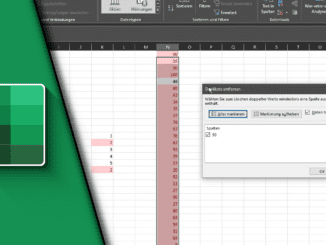
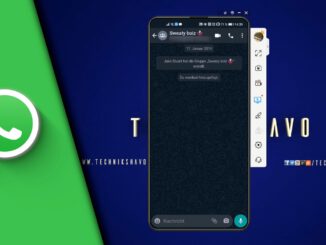
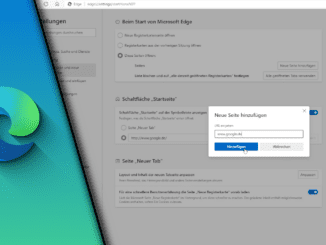
Hinterlasse jetzt einen Kommentar